
 |
|
|
||||||||
| Локальный сервер Информация, мануалы и вопросы по локальным серверам |
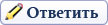 |
|
|
Опции темы | Поиск в этой теме |
|
|
#1 | |||
|
Коварный тип

|
Установка и настройка сервера XAMPP на Windows
Для начала рассмотрим что из себя представляет веб-сервер XAMPP и сравним версии для Windows. Установка веб-сервера XAMPP 1. Начинаем установку XAMPP. Откроется окно, в котором нам предлагается выбрать путь для размещения сервера. По-умолчанию это диск C:\. Я не буду изменять путь и установлю сервер на предложенный диск. Нажимаем кнопку Install и ждем пока дистрибутив полностью распакуется.   2. После распаковки дистрибутива запустится командная строка, далее основная установка будет происходить через нее. XAMPP предлагает создать ярлыки на рабочем столе и в меню пуск, нажимаем enter.  3. Теперь у нас спрашивают, правильно ли выбран каталог установки XAMPP, по-умолчанию сервер будет располагаться по следующему адресу C:\xampp, нажимаем enter.  4. Хотим ли мы установить портативную версию? Нажимаем enter, т.к. XAMPP устанавливается на жесткий диск.  5. Окончательная установка XAMPP. Нажимаем enter для продолжения.  6. Автоматический выбор часового пояса. Нажимаем enter.  7. Запустим панель управления XAMPP (XAMPP Control Panel), выбираем 1 и жмем enter.  8. Открылась панель управления сервером. Закрываем командную строку.  Подсказки по панели управления:
Запускается XAMPP с помощью ярлыка на рабочем столе или в меню пуск, если же вы при установке отказались от создания ярлыков, вы можете запустить XAMPP с помощью файла xampp-control.exe в директории C:\xampp, там же вы можете увидеть все остальные ярлыки, которыми можно запустить отдельные модули, деинсталировать XAMPP и т.п. Иконка XAMPP удобно сидит в трее и при щелчке левой кнопки мыши открывает панель управления (XAMPP Control Panel). 9. Запускаем модули Apache и MySQL (кнопки Start), набираем в браузере localhost (или жмем Admin напротив модуля Apache):  10. При первом запуске откроется страница приветствия, выбираем один из предложенных языков:  11. Попадаем в веб-интерфейс XAMPP, здесь вы можете ознакомиться документацией, примерами в разделе Demos и т.д.:  В разделе Security находятся настройки безопасности:  Перейдя по указанной ссылке http://localhost/security/xamppsecurity.php, можно задать пароль для администратора баз данных MySQL и можно установить пароль на директорию XAMPP для ограничения доступа из локальной сети:  Итак, мы установили и ознакомились с веб-сервером XAMPP, теперь настало время создать тестовую страницу и разместить наш проект. Для того чтобы создать новый сайт на локальном веб-сервере, необходимо создать папку с названием сайта в папке C:\xampp\htdocs\, например blog и создадим там тестовый php-скрипт с кодом: Код:
<?php echo 'Hello world!'; ?> Переходим в браузере по адресу http://localhost/blog/ и, если все сделано правильно, видим приветствие «Hello world!», тем самым мы протестировали работоспособность сервера:  Если вы устанавливаете XAMPP впервые, то рекомендую на время первого ознакомления не менять названия папок и установить веб-сервер по дефолту, чтобы потом не искать ошибок, которые могут возникнуть при указании неверных путей для виртуальных хостов, речь о которых пойдет ниже. Если мы хотим хранить свои проекты в другой папке (например, Мои документы) или локальная версия сайта должна работать при переходе по адресу www.blog.ru вам необходимо разобраться с настройкой виртуальных хостов, об этом и пойдет речь в данном подразделе. Предположим наш сайт должен храниться на диске C в папке my_projects (C:\my_projects), в браузере он должен открываться по адресу www.blog.local или blog.local. Создадим в папке my_projects папку с названием blog.local, в ней создадим папки www и logs. В папку www положим наш тестовый скрипт index.php. Вот так это будет выглядеть в файловой системе Windows:  Теперь перейдем к настройке виртуальных хостов. Открываем в текстовом редакторе файл httpd-vhosts.conf, расположенный по следующему адресу: C:\xampp\apache\conf\extra. Примечание: рекомендую для большего удобства создать сразу ярлык для этого файла, например в папке C:\xampp, чтобы потом можно было быстро добавлять новые виртуальные хосты. Все что находится в файле httpd-vhosts.conf мы трогать не будем, а просто добавим наши хосты (просто скопируйте и вставьте в файл приведенный ниже код): Код:
NameVirtualHost *:80
<VirtualHost *:80>
DocumentRoot "C:\xampp\htdocs"
ServerName localhost
</VirtualHost>
<VirtualHost *:80>
ServerAdmin webmaster@blog.local
DocumentRoot "C:\my_projects\blog.local\www"
ServerName blog.local
ServerAlias www.blog.local
ErrorLog "C:\my_projects\blog.local\logs\error.log"
CustomLog "C:\my_projects\blog.local\logs\access.log" combined
<Directory "C:\my_projects\blog.local\www">
AllowOverride All
Order allow,deny
Allow from all
</Directory>
</VirtualHost>
Следующим шагом нам потребуется добавить две строчки в файл hosts, расположенный по следующему адресу C:\Windows\System32\drivers\etc\hosts (также рекомендую создать для него ярлык в папке сервера): 127.0.0.1 blog.local 127.0.0.1 www.blog.local Заходим в панель управления XAMPP (XAMPP Control Panel) и перезапускаем Apache. Теперь проверим наш сайт, который должен работать по адресу www.blog.local. Если все сделано верно, то мы увидим приветствие «Hello world!». Так как скорее всего понадобится создание нескольких сайтов на локальном сервере, приведу пример добавления хостов в файл httpd-vhosts.conf. Предположим новый сайт будет называться site.local: Код:
NameVirtualHost *:80
<VirtualHost *:80>
DocumentRoot "C:\xampp\htdocs"
ServerName localhost
</VirtualHost>
<VirtualHost *:80>
ServerAdmin webmaster@blog.local
DocumentRoot "C:\my_projects\blog.local\www"
ServerName blog.local
ServerAlias www.blog.local
ErrorLog "C:\my_projects\blog.local\logs\error.log"
CustomLog "C:\my_projects\blog.local\logs\access.log" combined
<Directory "C:\my_projects\blog.local\www">
AllowOverride All
Order allow,deny
Allow from all
</Directory>
</VirtualHost>
<VirtualHost *:80>
ServerAdmin webmaster@site.local
DocumentRoot "C:\my_projects\site.local\www"
ServerName site.local
ServerAlias www.site.local
ErrorLog "C:\my_projects\site.local\logs\error.log"
CustomLog "C:\my_projects\site.local\logs\access.log" combined
<Directory "C:\my_projects\site.local\www">
AllowOverride All
Order allow,deny
Allow from all
</Directory>
</VirtualHost>
127.0.0.1 site.local 127.0.0.1 www.site.local Перезапускаем Apache и новый хост готов для работы. По аналогии можно добавить сколько угодно виртуальных хостов. Немного справочной информации относительно того, что мы добавляем в файл httpd-vhosts.conf:
<Directory "C:\my_projects\blog.local\www"> AllowOverride All Order allow,deny Allow from all </Directory> Приведенная выше конструкция разрешает отображение всех файлов в указанной директории и назначает максимально возможные привилегии (без AllowOverride All не будут работать ЧПУ). Если делали все внимательно, то создание новых сайтов на виртуальном сервере не составит для вас труда, ошибки могут быть из-за синтаксиса, к примеру если вы допустите ошибку в httpd-vhosts.conf, Apache может просто не запустится. Для анализа ошибок воспользйтесь логами Apache, файл error.txt расположенный в по адресу C:\xampp\apache\logs. «Отладочная заглушка» для sendmail Если вы пользовались Denwer-ом, то помните, что все письма с локального сайта отправлялись в папку sendmail, это достаточно удобно, но в XAMPP такой функции не предусмотрено, в XAMPP есть собственный почтовый сервер, но он потребует немало времени, чтобы с ним разобраться. С помощью описанной ниже инструкции, вы сможете создать такую же «заглушку» как и в Denwer. 1. В папке sendmail (C:\xampp\sendmail) создадим файл sendmail.php с кодом: PHP код:
PHP код:
PHP код:
PHP код:
PHP код:
3. Создадим папку sendmail в папке tmp (C:\xampp\tmp\sendmail). 4. Перезапускаем сервер Apache и теперь все отправленные письма будут в папке C:\xampp\tmp\sendmail Дополнительная информация по XAMPP. Расположение конфигурационных файлов: Apache Grundkonfiguration: .\xampp\apache\conf\httpd.conf Apache SSL: .\xampp\apache\conf\ssl.conf Apache Perl (nur mit Addon): .\xampp\apache\conf\perl.conf Apache Tomcat (nur mit Addon): .\xampp\apache\conf\java.conf Apache Python (nur mit Addon): .\xampp\apache\conf\python.conf PHP: .\xampp\apache\conf\php.ini (der aktuell benutzten Version) MySQL: .\xampp\mysql\bin\my.cnf phpMyAdmin: .\xampp\phpMyAdmin\config.inc.php FileZilla FTP: .\xampp\FileZillaFTP\FileZilla Server.xml Mercury Mail Grundkonfiguration: .\xampp\MercuryMail\MERCURY.INI Sendmail: .\xampp\sendmail\sendmail.ini Руководство по созданию «отладочной заглушки» для XAMPP было предложено Anton L. Safin. Статья взята с сайта: makegood.ru Небольшая модификация: Serberg |
|||
|
Последний раз редактировалось Serberg; 15.09.2010 в 12:44.. |
||||
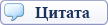
|
||||
| 2 пользователя(ей) сказали cпасибо: |
|
|
#3 | |||
|
Местный житель

|
Добавил
Нажми для просмотра
NameVirtualHost *:80
<VirtualHost *:80> DocumentRoot "C:\xampp\htdocs" ServerName localhost </VirtualHost> <VirtualHost *:80> ServerAdmin webmaster@blog.local DocumentRoot "C:\my_projects\blog.local\www" ServerName blog.local ServerAlias www.blog.local ErrorLog "C:\my_projects\blog.local\logs\error.log" CustomLog "C:\my_projects\blog.local\logs\access.log" combined <Directory "C:\my_projects\blog.local\www"> AllowOverride All Order allow,deny Allow from all </Directory> </VirtualHost> Выкл апа4 а вкл не могу! |
|||
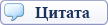
|
||||
|
|
#5 | |||
|
Модератор

|
А вот и ссылочка на нее http://technet.microsoft.com/ru-ru/s.../bb896653.aspx
|
|||
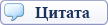
|
||||
|
|
#6 | |||
|
Новичок

|
Я установил этот сервер XAMPP на компьюторе Apache нажал рядом на Admin так же как и на всех.В браузере высветилось слово Not Found почему не открылась ни одна страница.
|
|||
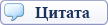
|
||||
|
|
#9 | |||
|
Старший модератор

|
А прогйтись несколько тем ниже как ? http://www.bormotuhi.net/showthread.php?t=6804
|
|||
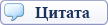
|
||||
| 2 пользователя(ей) сказали cпасибо: |
|
|
#10 | |||
|
Новичок

|
Установлен XAMPP настроен (хочется верить, что так), установлен vBulletin 3.8.7, кнопки (Мой кабинет, Справка, Чат, Сообщество, Календарь, Новые сообщения, Поиск, Навигация, Выход) работают нормально, не возможно войти в созданные разделы на форуме для создания тем. Пожалуйста подскажите "куда копать"?
Добавлено через 4 минуты 29 секунд форум виден из инета, привязка айпи и домена есть. |
|||
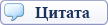
|
||||
|
|
#12 | |||
|
Новичок

|
Расписала бы подробнее, но при постировании выдаёт ошибку постоянно-что то на счёт ссылок, хотя ни одной ссылки не указано в посте...
Веб-страница недоступна Веб-страница по адресу мойсайт, возможно, временно недоступна или постоянно перемещена по новому адресу. Ошибка 330 (net::ERR_CONTENT_DECODING_FAILED): Неизвестная ошибка. |
|||
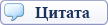
|
||||
|
|
#13 | |||
|
Новичок

|
Люди добрые помогите!
картинка находящаяся на другом диске открывается в простом html при указании полного пути В XAMPP внутри php тоже самое не работает. Извините, на куски разрываю, не пускает форум по другому <img src="file:///E:/S-22/DIR32.JPG/F91.JPG"> Основная проблема-задача >> php из XAMPP должен работать с внешними каталогами-файлами на том-же компе. Вариант подсунуть в каталог сайта на XAMPP обрабатываемый каталог - совсем не подходит. Создать виртуальный хост вокруг обрабатываемого каталога - можно , но не хочется. Начало вопроса с 13 поста, не принимал форум длинное сообщение, пришлось разрывать Интересует принципиальное решение - как из ХАМРP увидеть внешние каталоги-файлы ??? Буду благодарен за любые подсказки куда копать, хоть ключевые слова запроса для поиска инфы. |
|||
|
Последний раз редактировалось Злой; 11.11.2011 в 17:23.. |
||||
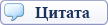
|
||||
|
|
#17 | |||
|
Коварный тип

|
Что мешает джумлу поставить на дэнвер ?
http://www.bormotuhi.net/showthread.php?t=6804 |
|||
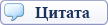
|
||||
|
|
#18 | |||
|
Новичок

|
Дэнвер вынес мне весь мозг,но так и не захотел работать,xampp я нормально установил с помощью этой темы,спасибо.
А джумлу оказалось просто установить-в папке htdocs создаем папку joomla,распаковываем туда установочный архив и вперед |
|||
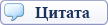
|
||||
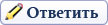 |
| Метки |
| faq, xampp, инструкция, настройка, руководство |
|
|
 Похожие темы
Похожие темы
|
||||
| Тема | Автор | Раздел | Ответов | Последнее сообщение |
| Настройка сервера CS 1.6 | TriGun | Counter-Strike | 10 | 14.02.2012 15:38 |
| [Инструкция] Установка и настройка сервера XAMPP на Linux | Serberg | Локальный сервер | 12 | 12.02.2012 20:33 |
| Спутниковый интернет (Установка оборудования, настройка соединения) [FAQ] | Serberg | Интернет | 2 | 14.03.2011 06:03 |
| [Инструкция] Установка и настройка vetigo Serv для интета. | Ghost | Локальный сервер | 0 | 05.01.2011 19:18 |